找不到文件或没有读取权限怎么办?
找不到文件或没有读取权限怎么办?近期有用户在对电脑上的文件进行修改时,遇到了系统提示找不到文件或没有读取权限的情况,这是什么回事呢?可能是文件的权限设置不正确,或者没有足够的权限来读取文件,下面就来看看小编是如何解决的吧。
解决方法如下:
1、在需要使用的文件夹上右击选择“属性”切换至“安全”选项卡。
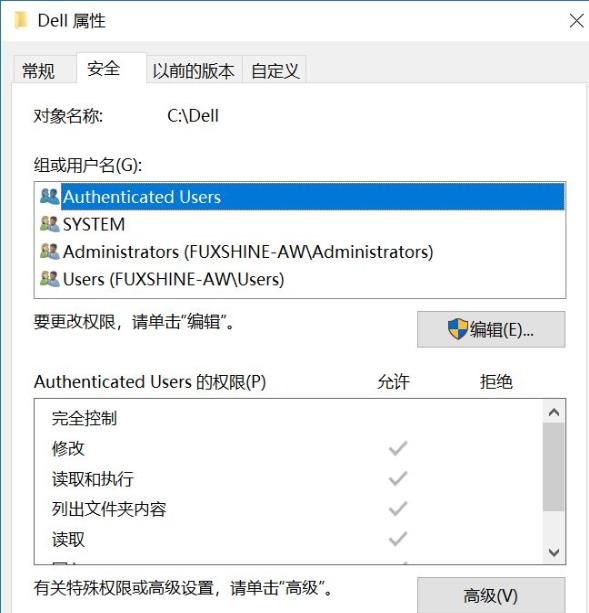
2、在弹出的窗口中大家会看到有两个账户对文件夹也拥有访问权限,是 Authenticated Users和Users,只需取消这两个用户组的权限就可以读取了。
3、点击右下角的高级,点击左下角“更改权限”。
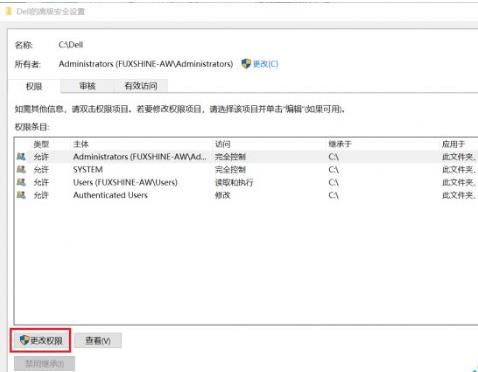
4、选中需要修改权限的用户组,然后点击下方的“禁用继承”,这时会弹出“阻止继承”警告窗口。
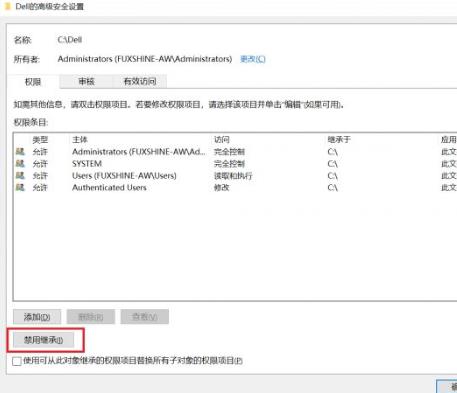
5、选择“将已继承的权限转换为此对象的显式权限”,这时会有一个应用已更改的安全设置到文件夹的过程,等待应用完毕。
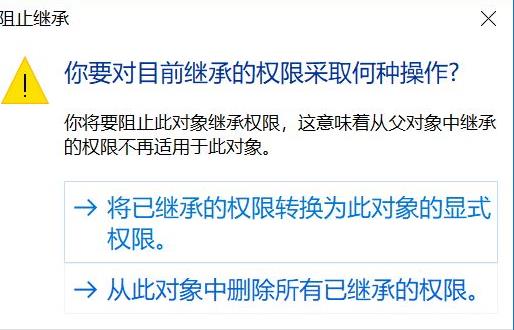
6、再回到然后之前的“属性”窗口修改这两个用户组的权限,就会发现原来灰色不可修改的权限就变为可修改状态了。然后更改权限,把Authenticated Users和Users用户组的权限取消掉,或直接删除这两个用户组即可。
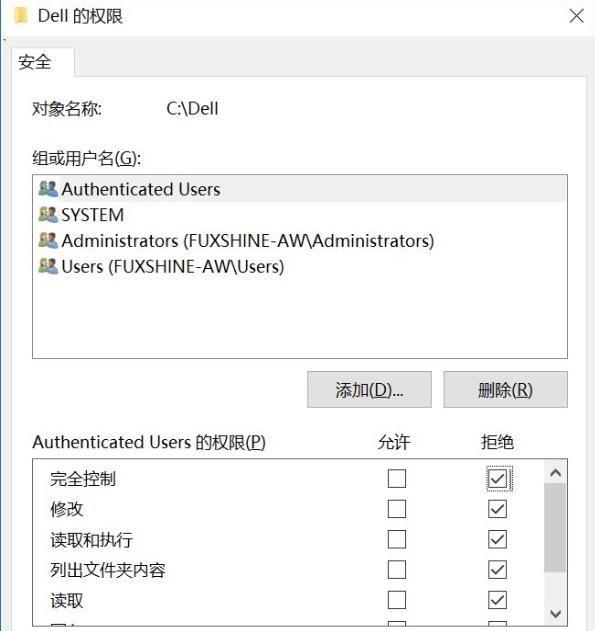
7、取消Authenticated Users用户组的权限之后,会导致当前系统用户也无法访问自己的用户文件夹,打开用户文件夹时会弹出“你当前无权访问该文件夹”警告窗口,不过点击“继续”即可永久获取访问权限。而其他的用户就再也没有权限访问这个用户文件夹了,这么设置后才能安全。



